【Photoshop】レイヤーを複製する方法【新人デザイナー向け】
Creative21
NexOut

Photoshopで髪の毛を切り抜きたい。
どうやって髪の毛を切り抜くのが分からない。
Photoshopで髪の毛を切り抜きする方法を詳しく知りたいです。
こういった疑問に答えるよ!

やぁ!みんな!元気?
デザイナーの@岸岡直哉です。
目次

今回はこんな感じの画像の髪の毛を切り抜きしていくよ!
画像は何でもいいので用意しておいてね!
画像の開き方がよく分からない人は下の記事を参考にしてみてね!
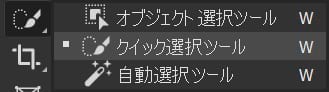
まずは選択範囲を作成するよ、ここでは「クイック選択ツール」を選択!
W

ドキュメント上で選択範囲にしたい部分をドラッグ、この時繊細な髪の毛の部分は範囲に含めない様に意識しよう!

こんな感じになったね!
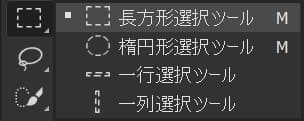
ツールバーから「長方形選択ツール」を選択!
M

オプションバーの「選択とマスク」を選択!
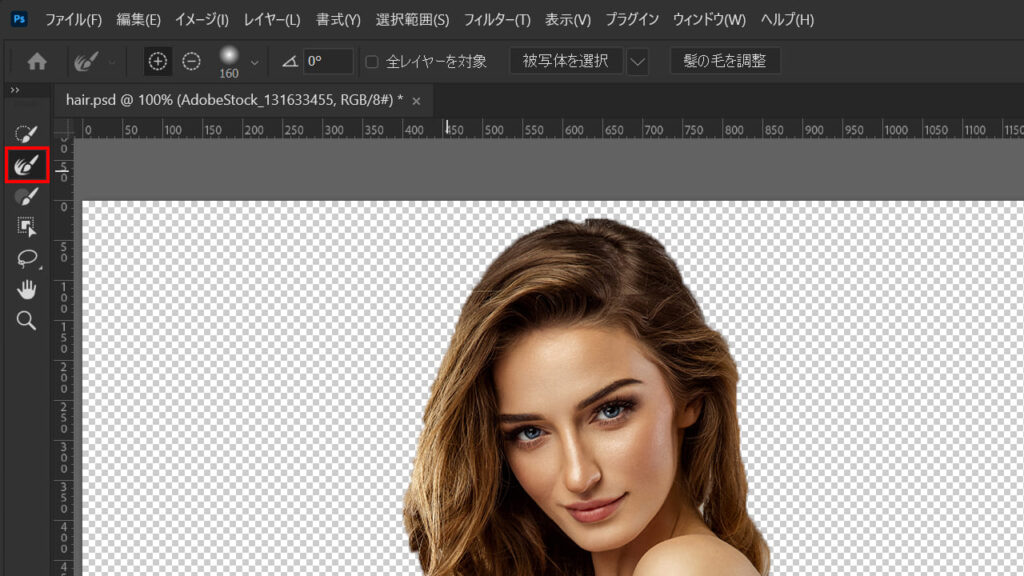
上から二番目の「境界線調整ブラシツール」を選択!
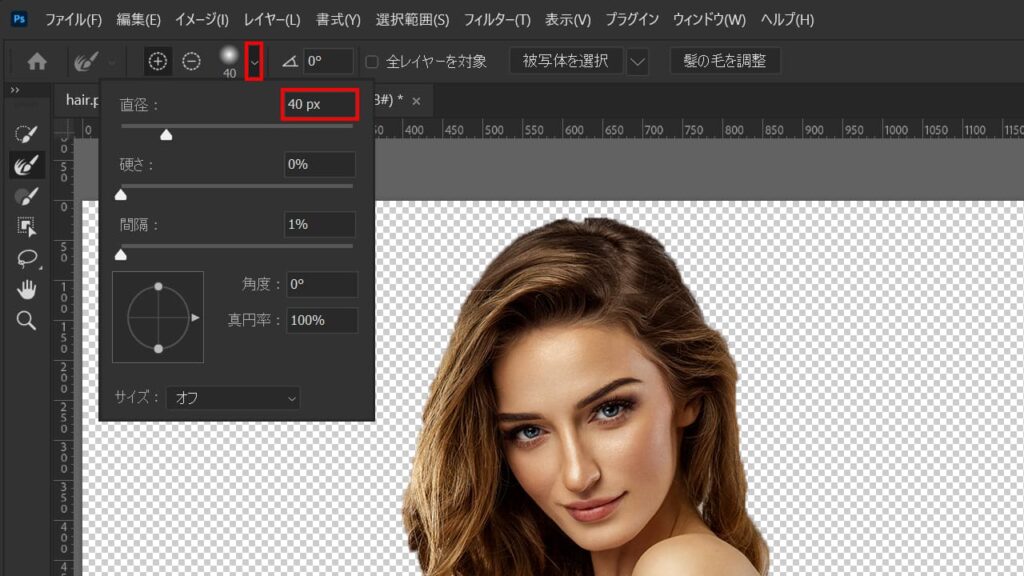
ブラシの直径を調整、ここでは「40px」と入力!
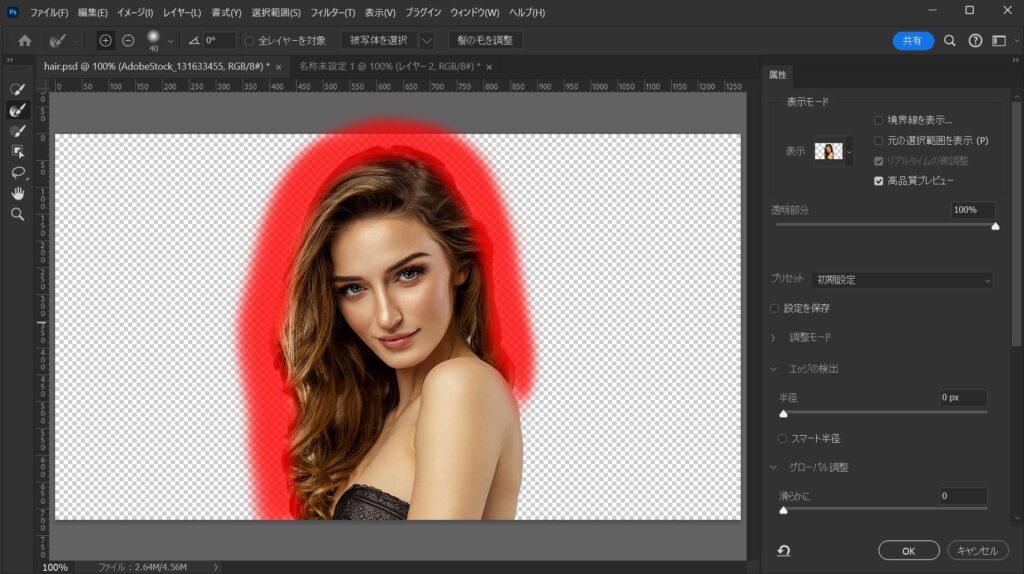
選択範囲に追加したい髪の毛の部分をドラッグ!
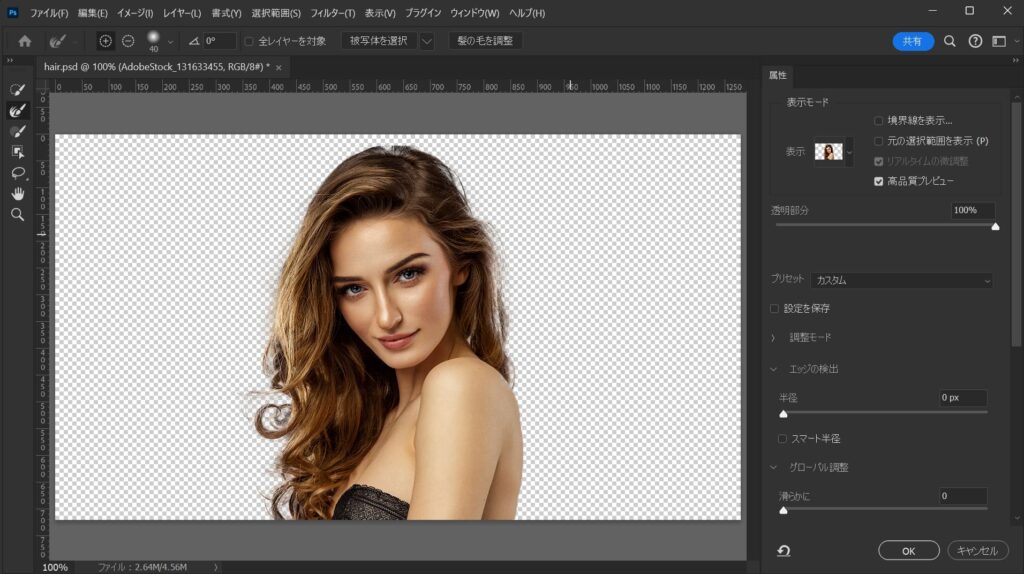
こんな感じで繊細な部分が選択範囲に追加されたね!
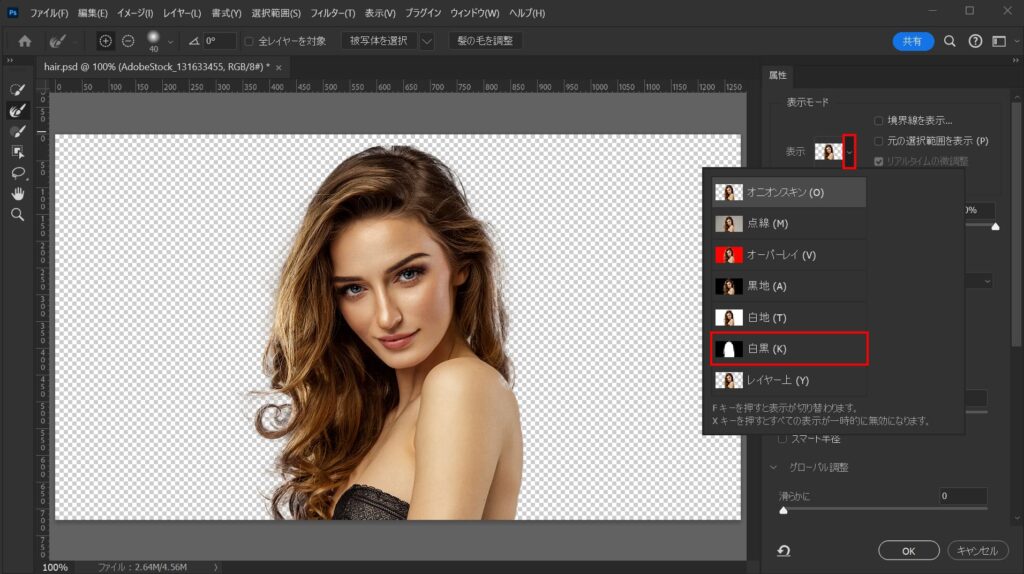
表示=「白黒」に変更!
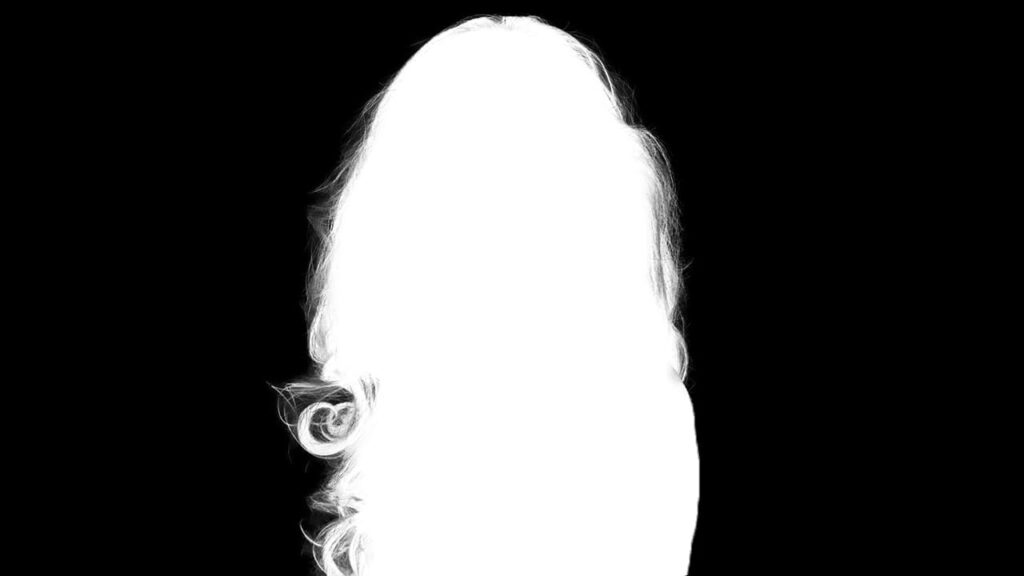
こんな感じになったね!
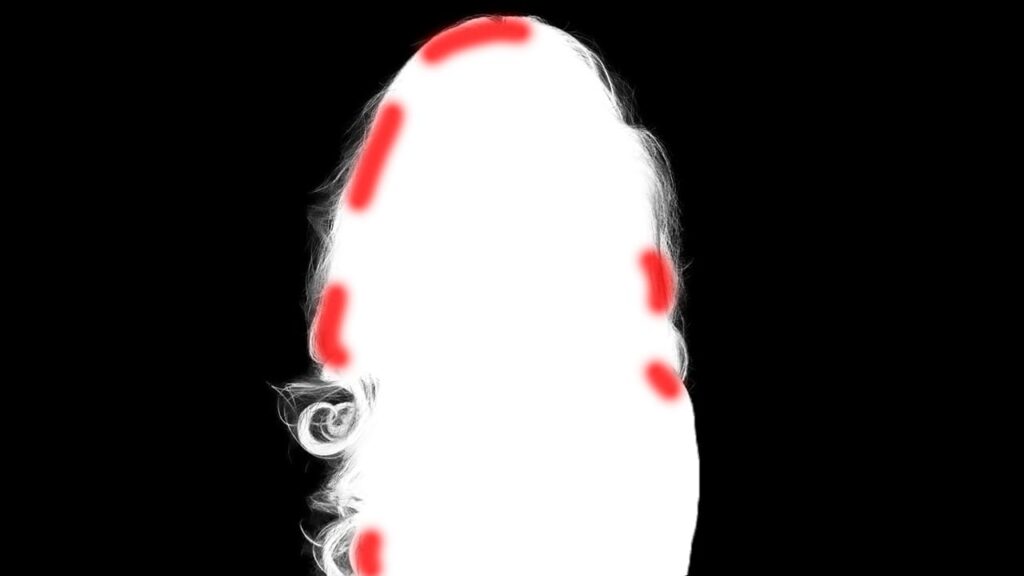
続いて若干黒になっている部分を白に戻して選択範囲を綺麗にしていくよ!
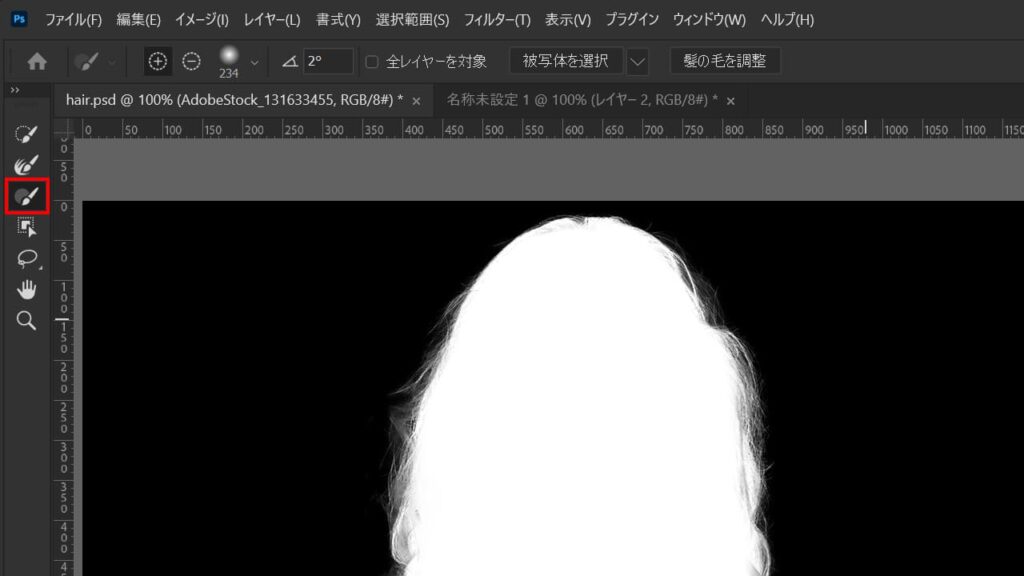
ブラシツールを選択後、境界が繊細ではないけど、黒の部分をドラッグ!
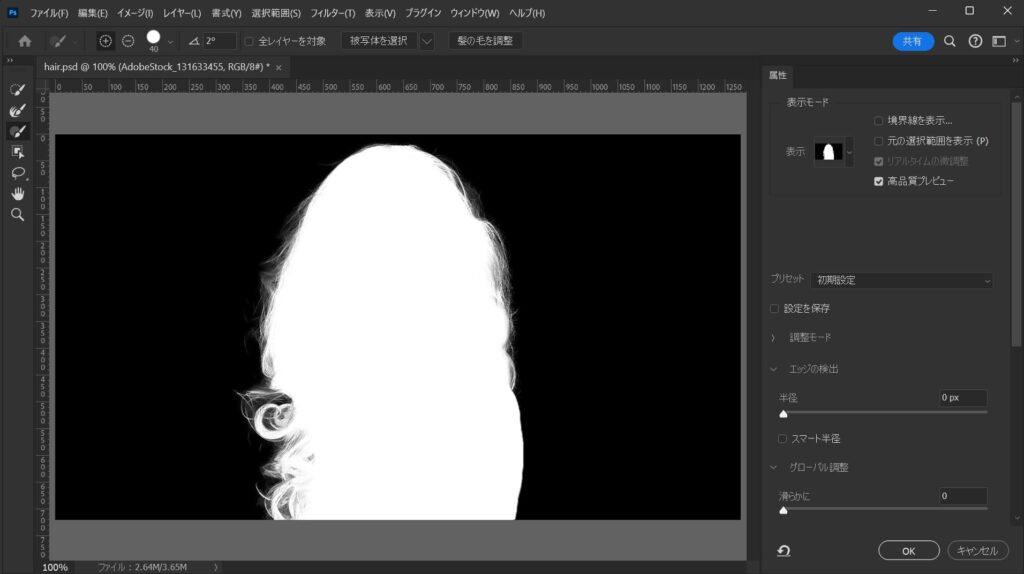
ここではこんな感じとしてOK!
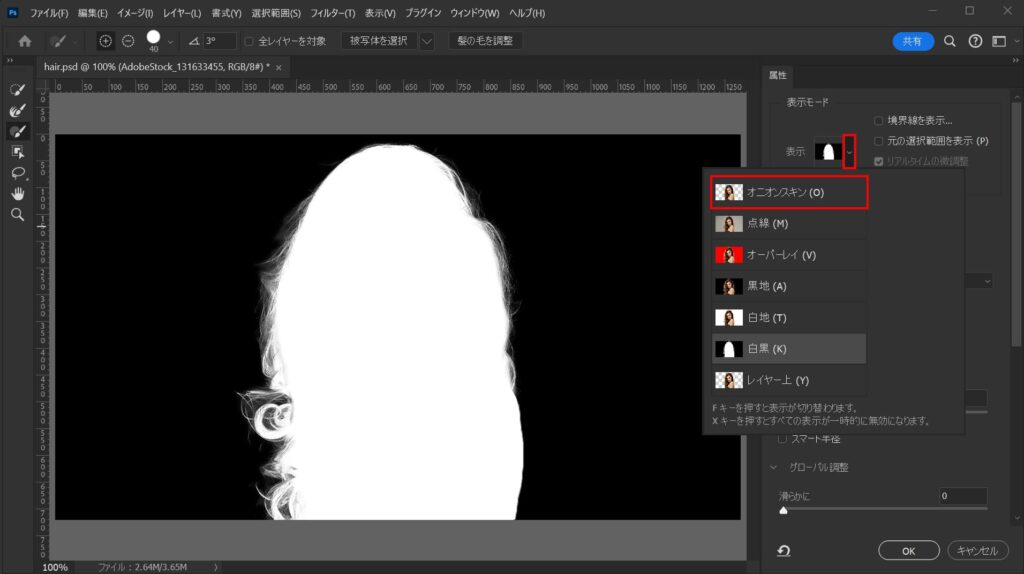
表示=「オニオンスキン」に変更!
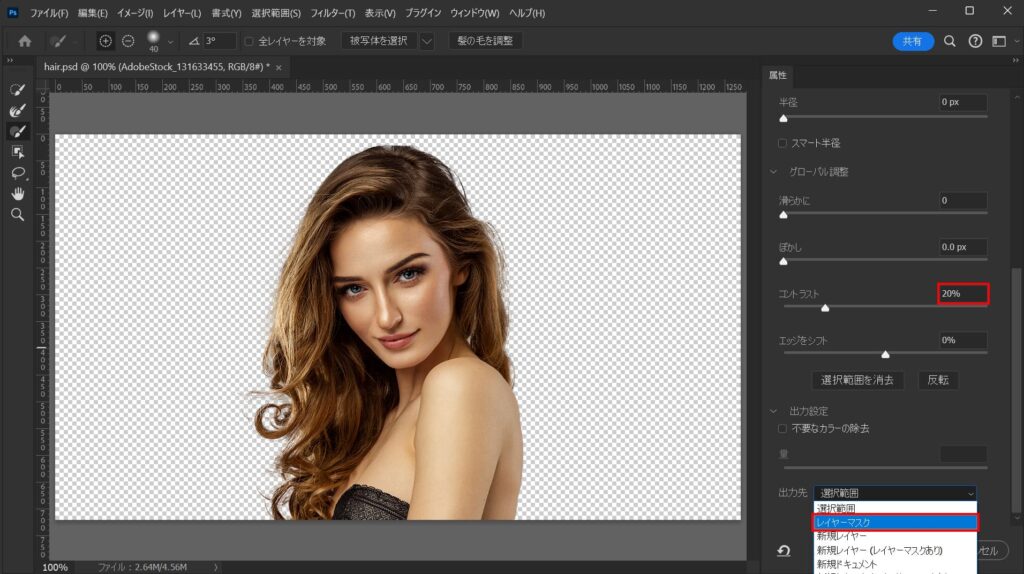
黒い所をより黒く、白い所をより白くして、グレーの範囲を弱めたいので、コントラスト=「20%」として、出力先=「レイヤーマスク」を選択!
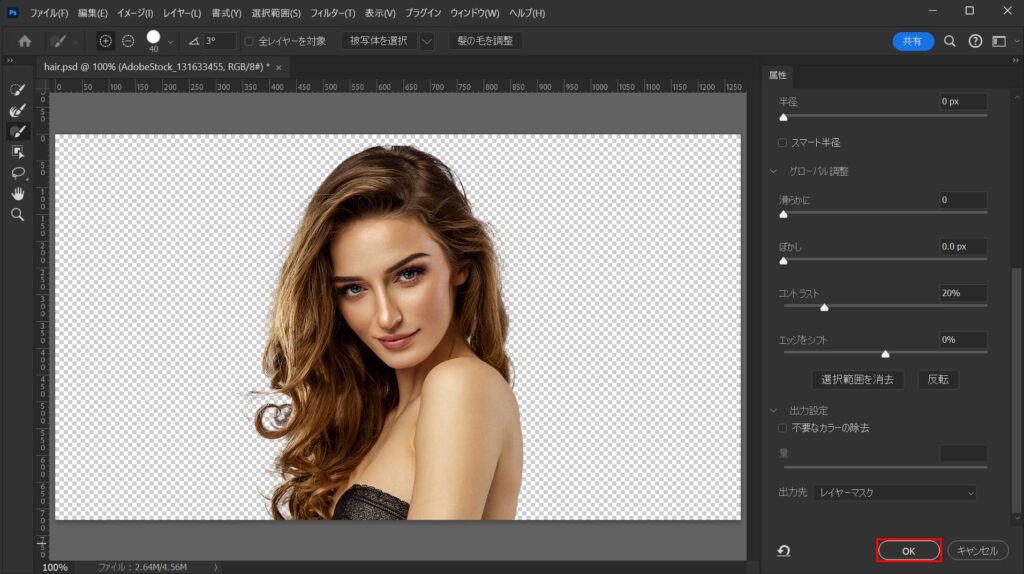
「OK」を選択!

これで髪の毛を切り抜きすることができたね!
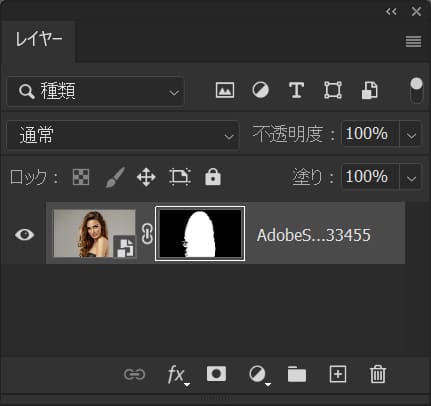
レイヤーはこんな感じ。

無料LINE登録で『知らないと損するPhotoshopショートカット表』プレゼント!
※本キャンペーンは予告なく変更または終了する場合がございます